ผ่านแอพรูปภาพ Apple ทำให้ง่ายต่อการย้อนกลับไปและสัมผัสเหตุการณ์สำคัญในชีวิตของเรา Memories ที่มีชื่อเหมาะเจาะเหล่านี้ ซึ่งมีทั้งรูปภาพและวิดีโอเหมือนกัน สามารถเข้าถึงได้บน iPhone และ iPad, Mac และ Apple TV เป็นแพลตฟอร์มที่สามที่เป็นจุดสนใจของบทความนี้
สารบัญ
-
ความทรงจำของ Apple คืออะไร?
- การตั้งค่าความทรงจำ
- สร้างความทรงจำของคุณตั้งแต่เริ่มต้น
-
กำลังดูความทรงจำของ iPhone บน Apple TV
- คุณสมบัติพิเศษ
-
เครื่องย้อนเวลาที่สวยงาม
- กระทู้ที่เกี่ยวข้อง:
ความทรงจำของ Apple คืออะไร?
เปิดตัวครั้งแรก ในทุกแพลตฟอร์มของ Apple ในปี 2016, ฟีเจอร์ Memories จะจดจำและรวบรวมรูปภาพและวิดีโอที่เกี่ยวข้องโดยอัตโนมัติ เพื่อสร้างมิวสิควิดีโอสั้นๆ ที่แชร์ได้ซึ่งรวมถึงเพลง Apple ใช้ความสามารถในการเรียนรู้เชิงลึกเพื่อจัดเรียงและค้นหาในแอพรูปภาพเพื่อสร้างตัวอย่างเหล่านี้
ตัวอย่างเหล่านี้มักจะจัดเรียงตามวันในปฏิทิน (หรือช่วงวันที่) สถานที่ หรือโดยบุคคล (โดยใช้การจดจำใบหน้าในตัว) รูปภาพและวิดีโอที่ถ่ายในช่วงวันหยุดที่สำคัญตลอดทั้งปีก็มักจะถูกเพิ่มเข้าไปในความทรงจำด้วย
ที่แนะนำ:
- วิธีเปลี่ยนเพลงในวิดีโอความทรงจำ iPhone ของคุณ
- 'อัปเดตไม่พร้อมใช้งานด้วย Apple ID นี้'? นี่คือวิธีแก้ไข
- วิธีดูรูปภาพ iCloud บน iPhone
การตั้งค่าความทรงจำ
Apple สร้างความทรงจำอัตโนมัติและแชร์ในอุปกรณ์ของคุณผ่าน iCloud โดยอัตโนมัติ เพื่อให้สิ่งนี้เกิดขึ้น ตรวจสอบให้แน่ใจว่าคุณกำลังใช้ซอฟต์แวร์ล่าสุดสำหรับ iOS, macOS และ tvOS
ตรวจสอบให้แน่ใจ:
- ในการลงชื่อเข้าใช้อุปกรณ์แต่ละเครื่องด้วย iCloud โดยใช้ Apple ID เดียวกัน
- เปิดรูปภาพ iCloud บนอุปกรณ์ทุกเครื่องของคุณ
บันทึก: ปัจจุบัน วิดีโอไม่ได้เป็นส่วนหนึ่งของ Memories บน Mac
สร้างความทรงจำของคุณตั้งแต่เริ่มต้น
แม้ว่า Apple จะให้ความสำคัญกับการสร้างความทรงจำในแอพรูปภาพโดยอัตโนมัติ แต่คุณก็สามารถสร้างความทรงจำของคุณเองได้ง่ายๆ คุณสามารถสร้างความทรงจำโดยใช้ช่วงเวลา คอลเลกชั่น ปี หรืออัลบั้มใดก็ได้ในคลังรูปภาพของคุณ การสร้างความทรงจำใหม่สามารถทำได้บน Mac, iPhone และ iPad เท่านั้น
คุณ ลาด สร้างความทรงจำใหม่บน Apple TV
ในตัวอย่างต่อไปนี้ ฉันได้สร้างความทรงจำโดยอิงจากอัลบั้มของฉัน 2018 Incredible Drawings ซึ่งรวมถึงงานศิลปะที่ลูกสาวของฉันสร้างขึ้น
บน Mac ของคุณ:
- เปิดอัลบั้มแล้วคลิกแสดงเป็นหน่วยความจำในส่วนหัว
- ในแท็บ Moments หรือ Collections ให้คลิกที่ชื่อกลุ่มรูปภาพเพื่อเปิดเป็นความทรงจำ
- แตะที่ไอคอนเล่นเพื่อเพิ่มธีมและเพลงในหน่วยความจำ
- เลื่อนลงมาแล้วคลิก "เพิ่มในความทรงจำ" เพื่อให้เข้าถึงผลงานของคุณได้จากทุกอุปกรณ์
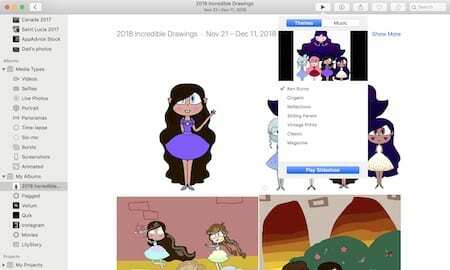
บนอุปกรณ์ iOS ของคุณ:
- แตะส่วนหัวของช่วงเวลา คอลเลคชัน ปี หรืออัลบั้ม
- เลือกไอคอน … ที่ด้านบนขวาของหน้าจอ จากนั้นแตะ เพิ่มในความทรงจำ
- แตะไอคอนเล่นเพื่อเริ่มเล่นหน่วยความจำ
- แตะที่ใดก็ได้ในวิดีโอเพื่อเปลี่ยนธีมและเพลง
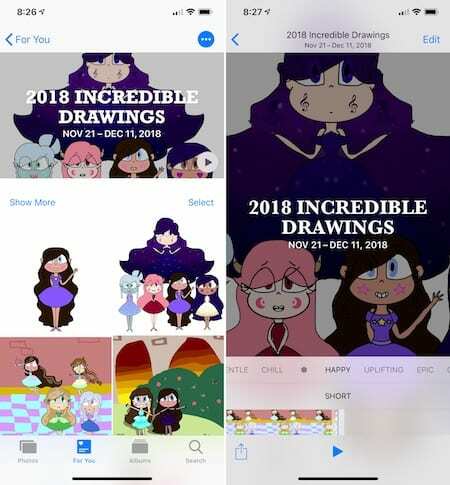
กำลังดูความทรงจำของ iPhone บน Apple TV
หากต้องการสัมผัสความทรงจำของคุณบน Apple TV ให้ทำตามขั้นตอนเหล่านี้:
- ใช้ Siri Remote เลือกแอพ Photos
- ที่ด้านบนของหน้าจอ ให้เลือกความทรงจำ
- เลื่อนเพื่อค้นหาหน่วยความจำที่คุณต้องการดูและแตะที่หน่วยความจำนั้น
- แตะปุ่มเล่นเพื่อดูวิดีโอ
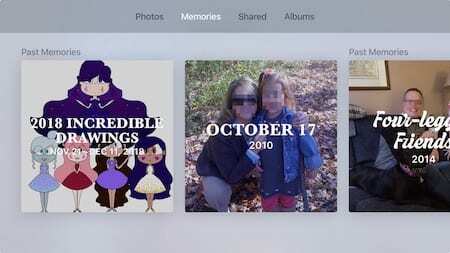
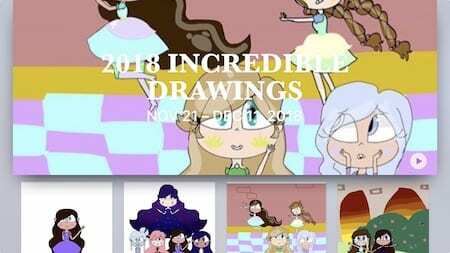
คุณสมบัติพิเศษ
แม้ว่าคุณจะไม่สามารถสร้างหรือเปลี่ยนความทรงจำบน Apple TV ได้ แต่คุณสามารถทำอย่างอื่นได้ เช่น ทำให้หน่วยความจำเป็นหนึ่งในรายการโปรดของคุณ ลบหน่วยความจำ หรือการบล็อกหน่วยความจำ คุณสามารถค้นหาตัวเลือกเหล่านี้ได้โดยกดบน Touch Surface ของรีโมท Siri ค้างไว้
การเพิ่มหน่วยความจำในรายการโปรดและการลบหน่วยความจำเป็นสิ่งที่เข้าใจได้เอง การปิดกั้นหน่วยความจำไม่มาก
เมื่อคุณบล็อกหน่วยความจำบน Apple TV คุณจะลบความทรงจำตามวิธีการสร้างหน่วยความจำในตอนแรก ตัวอย่างเช่น หากหน่วยความจำถูกสร้างขึ้นโดยอิงจากบุคคล การบล็อกจะทำให้บุคคลนั้นออกจากหน่วยความจำแอป Photo ในอนาคต การกระทำจะทำงานเหมือนกันเมื่อบล็อกความทรงจำที่จะรวมวันที่หรือสถานที่
คุณสามารถรีเซ็ตการตั้งค่า Memories ได้ในการตั้งค่า > รูปภาพใน Apple TV
เครื่องย้อนเวลาที่สวยงาม
ด้วย Memories Apple ได้สร้างวิธีง่ายๆ ในการตรวจสอบเหตุการณ์ที่ผ่านมาในอุปกรณ์หลายเครื่อง ฟีเจอร์หน่วยความจำบน Apple TV นั้นไม่ครอบคลุมเท่าที่พบใน iOS และ macOS อย่างไรก็ตาม มันยังคงทำงานให้เสร็จ และเป็นวิธีที่ยอดเยี่ยมในการย้อนเวลากลับไปสัมผัสประสบการณ์งานที่ยอดเยี่ยมอีกครั้ง
คุณใช้ Memories บนอุปกรณ์ Apple อย่างไร? แจ้งให้เราทราบด้านล่าง